iPhone-Lautsprecher funktionieren nicht? Probieren Sie diese Korrekturen aus!
Lautsprecher auf jedem iPhone-Gerät sind sehr wichtig, wenn Sie keine Freisprechgeräte wie Kopfhörer/Airpods verwenden können, um während eines Anrufs oder beim Ansehen von Filmen oder Musikhören auf Ihrem iPhone mit anderen zu sprechen.
Aber in letzter Zeit kursieren im Internet viele Berichte über die Probleme von iPhone-Nutzern. Dabei handelt es sich um Berichte, dass die Lautsprecher ihres iPhones nicht mehr funktionieren und sie diese nicht mehr richtig nutzen können.
Dies kann an einem internen Softwarefehler des iPhones, dem Verbinden des iPhones mit einem anderen Kopfhörergerät, dem Feststecken des iPhones im Kopfhörermodus, einem veralteten iPhone, einer Änderung der iPhone-Soundeinstellungen usw. liegen.
In diesem Artikel finden Sie verschiedene Ideen zur Fehlerbehebung, mit denen Sie dieses Problem leicht beheben können.
Erste Fehlerbehebung
- Aktualisieren Sie Ihr iPhone – Viele veraltete iPhones leiden unter diesem Problem. Versuchen Sie also, die Software Ihres iPhones zu aktualisieren und sehen Sie, ob das hilft.
- Stellen Sie sicher, dass sich das iPhone nicht im Stummmodus befindet – Wenn der Lautsprecher bei einem eingehenden Anruf keine Klingeltöne abspielt, kann es daran liegen, dass sich das iPhone im Lautlosmodus befindet. Versuchen Sie, Ihr iPhone mithilfe des Schalters „Stumm/Klingeln“ an der Seite in den Klingelmodus zu versetzen.
- Modus „Bitte nicht stören“ deaktivieren – Wischen Sie über den Bildschirm, um das Kontrollzentrum aufzurufen, tippen Sie dann auf die Option „Fokus“ und stellen Sie sicher, dass der Modus „Nicht stören“ nicht aktiviert ist.
- Reinigen Sie die Lautsprecher Ihres iPhones – Wenn die Lautsprecher Ihres iPhones mit Ablagerungen/Schmutz gefüllt sind, kann dies zu solchen Problemen führen. Daher müssen Sie Ihr iPhone aus der Hülle nehmen. Wischen Sie den iPhone-Lautsprecher mit einem sauberen Tuch oder einer Zahnbürste ab und pusten Sie anschließend darauf, um alle verbleibenden Kleinstpartikel zu entfernen.
Lösung 1 – Neustart des iPhone erzwingen
Schritt 1: Sie müssen zuerst die Taste iPhone-Lautstärke erhöhen an der Seite drücken und loslassen
.Schritt 2: Wenn Sie fertig sind, machen Sie dasselbe mit der Schaltfläche „Lautstärke verringern“ unter der Schaltfläche „Lautstärke erhöhen“.
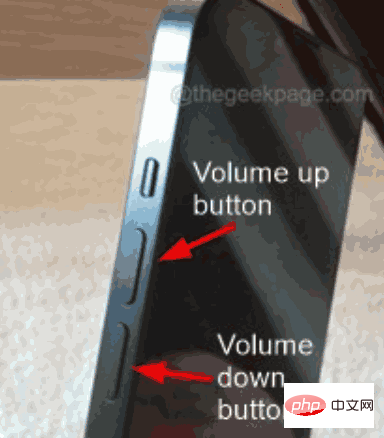
Power-Taste Ihres iPhones drücken und gedrückt halten. Schritt 4: Sobald Sie das Apple-Logo
auf dem Bildschirm Ihres iPhones sehen, müssen Sieden Einschaltknopf loslassen. Fix 2 – Hörgerätekompatibilität aktivieren
Schritt 1: Sie müssen die SeiteEinstellungen
öffnen.Schritt 2: Klicken Sie dann auf die Option Barrierefreiheit
, wie im Bild gezeigt.
Schritt 3: Gehen Sie zu  Hörgeräte
Hörgeräte
Schritt 4: Klicken Sie auf die Umschalttaste 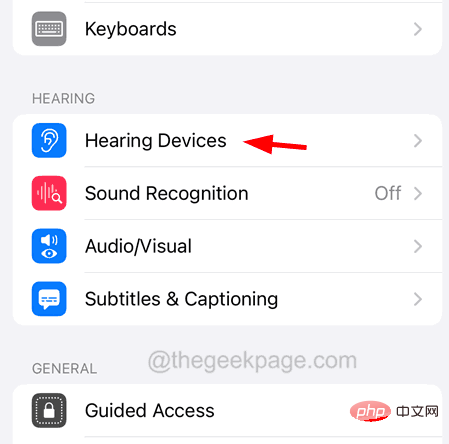 für die Hörgerätekompatibilität, um sie zu
für die Hörgerätekompatibilität, um sie zu
, wie im Screenshot unten gezeigt.
Lösung 3 – Bluetooth ausschalten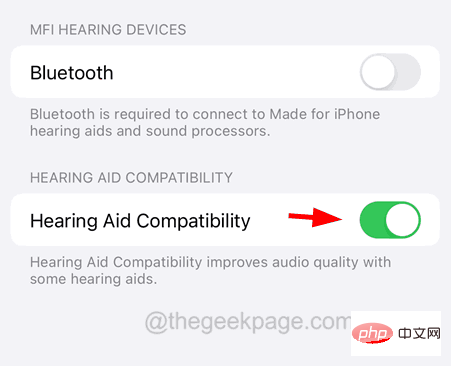 Schritt 1: Klicken Sie auf das Einstellungssymbol, um die
Schritt 1: Klicken Sie auf das Einstellungssymbol, um die
“-App zu starten.
Schritt 2: Klicken Sie dann in der Liste auf die Option Bluetooth.
Schritt 3: Klicken Sie nun auf die
Umschalttaste von 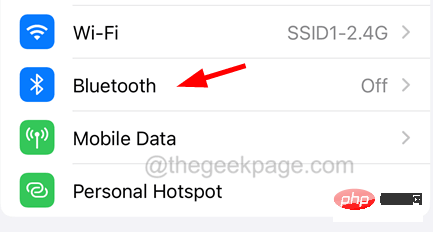 Bluetooth und schalten Sie sie grau ein, um sie wie unten gezeigt auszuschalten.
Bluetooth und schalten Sie sie grau ein, um sie wie unten gezeigt auszuschalten.
Schritt 4: Dadurch wird Ihr iPhone von allen anderen Bluetooth-Geräten in der Nähe getrennt.
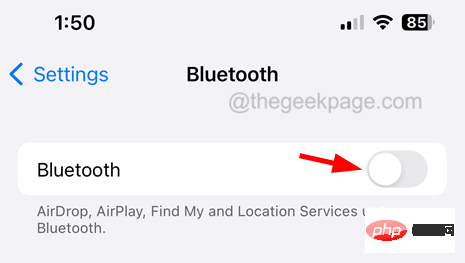 Fix 4 – Überprüfen Sie die Toneinstellungen auf Ihrem iPhone
Fix 4 – Überprüfen Sie die Toneinstellungen auf Ihrem iPhone
Schritt 1: Starten Sie die Seite
Einstellungen.
Schritt 2: Scrollen Sie nach unten und tippen Sie auf Barrierefreiheit.
Schritt drei: Wählen Sie als Nächstes die Option
Touch auf der Seite „Barrierefreiheit“ aus.
auf der Seite „Barrierefreiheit“ aus.
Schritt 4: Unten auf der Touch-Seite finden Sie die Option
Call Audio Routing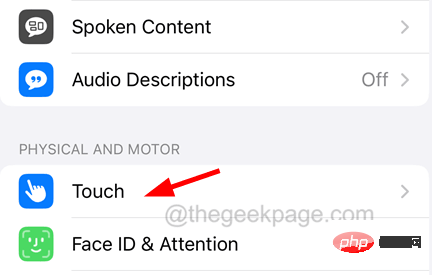 und Sie müssen darauf klicken.
und Sie müssen darauf klicken.
Schritt 5: Nun müssen Sie sicherstellen, dass die Option
„Automatisch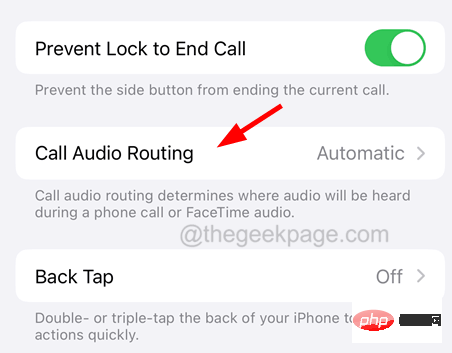 “ ausgewählt ist.
“ ausgewählt ist.
Schritt 6: Wenn das Problem nach dem Neustart weiterhin besteht, gehen Sie zur Seite
Barrierefreiheit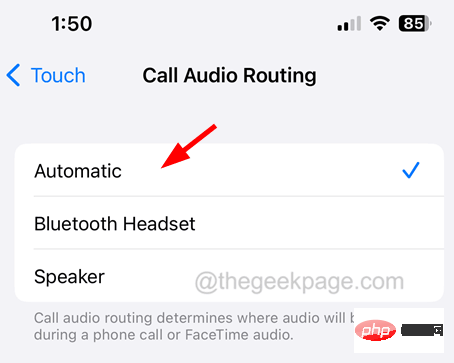 und klicken Sie auf
und klicken Sie auf
Schritt 7: Versuchen Sie nun, den Schieberegler „Balance“ in die linke Ecke zu schieben.
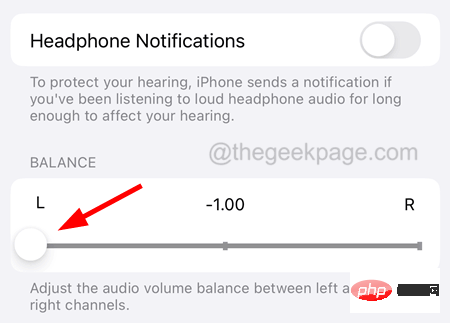
Schritt 8: Gehen Sie dann zum rechten Ende.
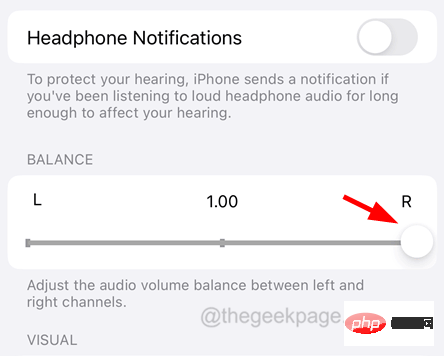
Schritt 9: Bringen Sie dann den Schieberegler „Balance“ in die Mitte.
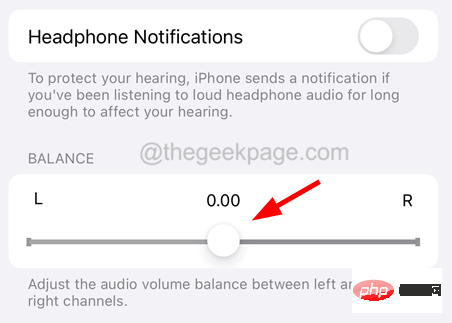 Schritt 10: Gehen Sie zur App „
Schritt 10: Gehen Sie zur App „
“ und klicken Sie auf „Töne & Haptik“.
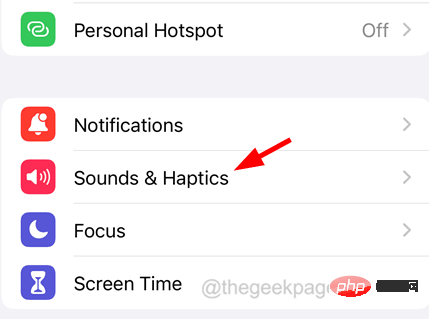 Schritt 11: Wählen Sie „Kopfhörersicherheit“ aus. Klicken Sie auf die Option.
Schritt 11: Wählen Sie „Kopfhörersicherheit“ aus. Klicken Sie auf die Option.
Schritt 12: Versuchen Sie nun,
Laute Geräusche reduzieren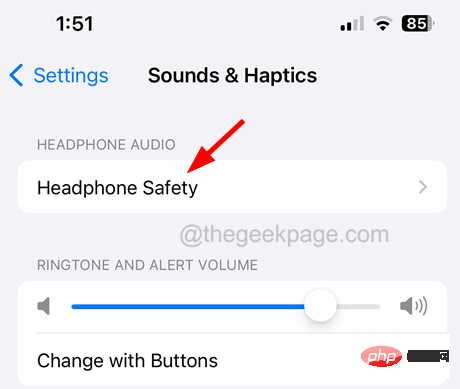 zu aktivieren, indem Sie auf die Umschalttaste klicken.
zu aktivieren, indem Sie auf die Umschalttaste klicken.
Schritt 13: Sobald Sie es geöffnet haben, stellen Sie Dezibel auf
100ein, indem Sie den Schieberegler bewegen.
Fix 5 – Deinstallieren Sie die problematische App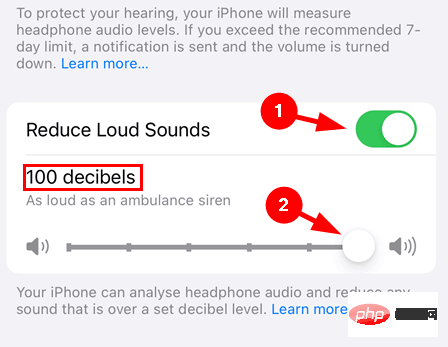 Schritt 1: Öffnen Sie die
Schritt 1: Öffnen Sie die
“-App.
Schritt 2: Gehen Sie zur Option Unternehmensinformationen.
Schritt 3: Klicken Sie auf
iPhone-Speicher.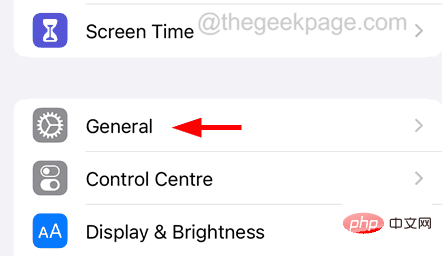
Schritt 4: Warten Sie nun, bis die iPhone-Speicherseite alle Daten lädt.
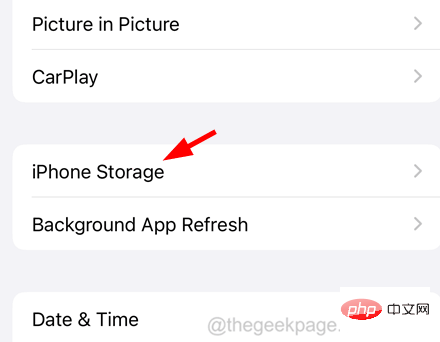 Schritt 5: Scrollen Sie anschließend in der App-Liste nach unten und klicken Sie auf die spezifische
Schritt 5: Scrollen Sie anschließend in der App-Liste nach unten und klicken Sie auf die spezifische
, die das Problem verursacht, z. B. bestimmte Verstärker usw.
Schritt 6: Klicken Sie dann auf App löschen.
Schritt 7: Um fortzufahren, tippen Sie im letzten Popup-Fenster erneut auf
App entfernen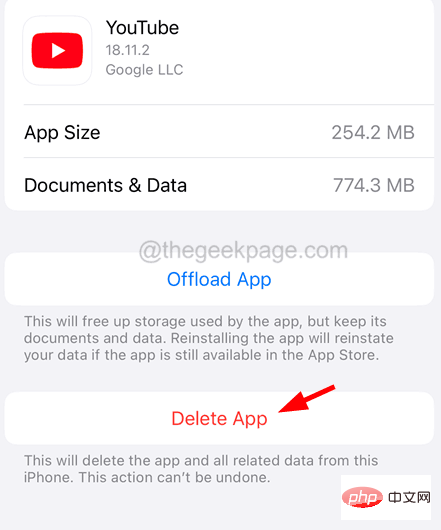 , wie unten gezeigt.
, wie unten gezeigt.
Schritt 8: Anschließend wird mit der Deinstallation dieser App von Ihrem iPhone begonnen.
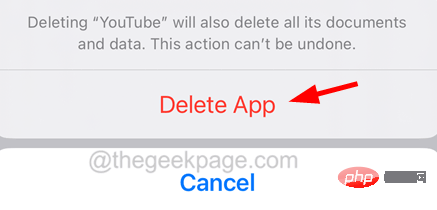 Fix 6 – Facetime-Mikrofoneinstellungen ändern
Fix 6 – Facetime-Mikrofoneinstellungen ändern
Viele Benutzer berichteten, dass dieses Problem nur bei Verwendung der FaceTime-App aufgetreten sei. Versuchen Sie also, die FaceTime-Mikrofoneinstellungen zu ändern, um die Klangqualität des Lautsprechers zu verbessern.
Schritt 1: Starten Sie die
FaceTime-App auf Ihrem iPhone.
Schritt 2: Sobald Sie die FaceTime-App öffnen, wird der Mikrofonmodus auf Ihrem iPhone aktiviert.
HINWEIS– Wenn nicht, versuchen Sie, jemanden über FaceTime anzurufen.
Schritt drei: Sobald Sie fertig sind, öffnen Sie den Bildschirm „Kontrollzentrum“ auf Ihrem iPhone, indem Sie von der oberen rechten Ecke des Bildschirms nach unten wischen. Schritt 4: Suchen Sie dann die Option „Mikrofonmodus“ in der oberen rechten Ecke und klicken Sie darauf, wie unten gezeigt.
Schritt 5: Wählen Sie die Option „Breites Spektrum“ aus der Liste der Mikrofonmodi in der FaceTime-App.
Schritt 6: Überprüfen Sie anschließend, ob dies zur Lösung des Problems beiträgt. 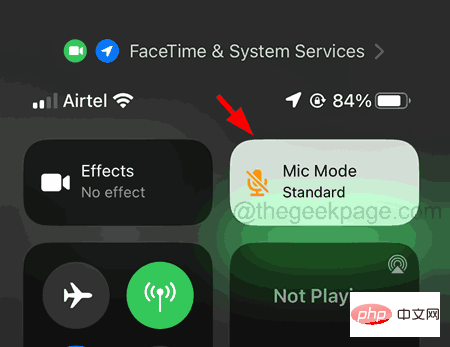
WARNUNG
– Wenn Sie Ihr iPhone hart zurücksetzen lassen, gehen alle Daten auf Ihrem iPhone verloren.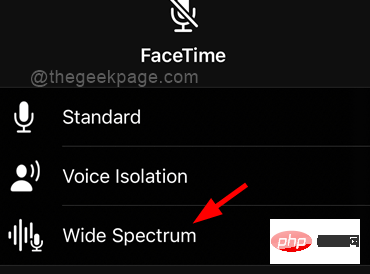 Schritt 1: Sie müssen zunächst die App „Einstellungen“ auf Ihrem iPhone aufrufen.
Schritt 1: Sie müssen zunächst die App „Einstellungen“ auf Ihrem iPhone aufrufen.
Schritt 2: Gehen Sie dann zur Option
Unternehmensinformationen.
Schritt 3: Tippen Sie als Nächstes auf die Option
iPhone übertragen oder zurücksetzen am Ende der allgemeinen Seite.
Schritt 4: Wählen Sie anschließend die Option
Alle Inhalte und Einstellungen löschen. 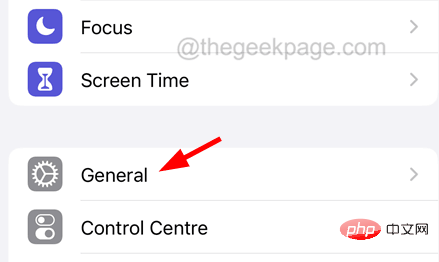
Schritt 5: Es öffnet sich ein Vollbildfenster auf Ihrem iPhone.
Schritt 6: Klicken Sie auf 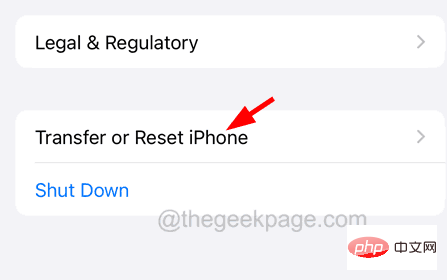 Weiter
Weiter
Das obige ist der detaillierte Inhalt voniPhone-Lautsprecher funktionieren nicht? Probieren Sie diese Korrekturen aus!. Für weitere Informationen folgen Sie bitte anderen verwandten Artikeln auf der PHP chinesischen Website!

Heiße KI -Werkzeuge

Undresser.AI Undress
KI-gestützte App zum Erstellen realistischer Aktfotos

AI Clothes Remover
Online-KI-Tool zum Entfernen von Kleidung aus Fotos.

Undress AI Tool
Ausziehbilder kostenlos

Clothoff.io
KI-Kleiderentferner

AI Hentai Generator
Erstellen Sie kostenlos Ai Hentai.

Heißer Artikel

Heiße Werkzeuge

Notepad++7.3.1
Einfach zu bedienender und kostenloser Code-Editor

SublimeText3 chinesische Version
Chinesische Version, sehr einfach zu bedienen

Senden Sie Studio 13.0.1
Leistungsstarke integrierte PHP-Entwicklungsumgebung

Dreamweaver CS6
Visuelle Webentwicklungstools

SublimeText3 Mac-Version
Codebearbeitungssoftware auf Gottesniveau (SublimeText3)

Heiße Themen
 1379
1379
 52
52
 Offizielles iPhone 16 Pro und iPhone 16 Pro Max mit neuen Kameras, A18 Pro SoC und größeren Bildschirmen
Sep 10, 2024 am 06:50 AM
Offizielles iPhone 16 Pro und iPhone 16 Pro Max mit neuen Kameras, A18 Pro SoC und größeren Bildschirmen
Sep 10, 2024 am 06:50 AM
Apple hat endlich die Hüllen seiner neuen High-End-iPhone-Modelle entfernt. Das iPhone 16 Pro und das iPhone 16 Pro Max verfügen jetzt über größere Bildschirme im Vergleich zu ihren Gegenstücken der letzten Generation (6,3 Zoll beim Pro, 6,9 Zoll beim Pro Max). Sie erhalten einen verbesserten Apple A1
 Aktivierungssperre für iPhone-Teile in iOS 18 RC entdeckt – möglicherweise Apples jüngster Schlag gegen das Recht auf Reparatur, das unter dem Deckmantel des Benutzerschutzes verkauft wird
Sep 14, 2024 am 06:29 AM
Aktivierungssperre für iPhone-Teile in iOS 18 RC entdeckt – möglicherweise Apples jüngster Schlag gegen das Recht auf Reparatur, das unter dem Deckmantel des Benutzerschutzes verkauft wird
Sep 14, 2024 am 06:29 AM
Anfang des Jahres kündigte Apple an, die Funktion „Aktivierungssperre“ auf iPhone-Komponenten auszuweiten. Dadurch werden einzelne iPhone-Komponenten wie Akku, Display, FaceID-Baugruppe und Kamerahardware effektiv mit einem iCloud-Konto verknüpft.
 Die Aktivierungssperre für iPhone-Teile könnte Apples jüngster Schlag gegen das Recht auf Reparatur sein, das unter dem Deckmantel des Benutzerschutzes verkauft wird
Sep 13, 2024 pm 06:17 PM
Die Aktivierungssperre für iPhone-Teile könnte Apples jüngster Schlag gegen das Recht auf Reparatur sein, das unter dem Deckmantel des Benutzerschutzes verkauft wird
Sep 13, 2024 pm 06:17 PM
Anfang des Jahres kündigte Apple an, die Aktivierungssperre auf iPhone-Komponenten auszuweiten. Dadurch werden einzelne iPhone-Komponenten wie Akku, Display, FaceID-Baugruppe und Kamerahardware effektiv mit einem iCloud-Konto verknüpft.
 Gate.io Trading Platform Offizielle App -Download- und Installationsadresse
Feb 13, 2025 pm 07:33 PM
Gate.io Trading Platform Offizielle App -Download- und Installationsadresse
Feb 13, 2025 pm 07:33 PM
In diesem Artikel werden die Schritte zum Registrieren und Herunterladen der neuesten App auf der offiziellen Website von Gate.io beschrieben. Zunächst wird der Registrierungsprozess eingeführt, einschließlich der Ausgabe der Registrierungsinformationen, der Überprüfung der E -Mail-/Mobiltelefonnummer und dem Ausfüllen der Registrierung. Zweitens wird erläutert, wie Sie die Gate.io -App auf iOS -Geräten und Android -Geräten herunterladen. Schließlich werden Sicherheits-Tipps betont, z. B. die Überprüfung der Authentizität der offiziellen Website, die Ermöglichung von zweistufiger Überprüfung und das Aufmerksamkeit von Phishing-Risiken, um die Sicherheit von Benutzerkonten und -vermögen zu gewährleisten.
 Mehrere iPhone 16 Pro-Benutzer berichten von Problemen mit dem Einfrieren des Touchscreens, die möglicherweise mit der Empfindlichkeit bei der Ablehnung der Handfläche zusammenhängen
Sep 23, 2024 pm 06:18 PM
Mehrere iPhone 16 Pro-Benutzer berichten von Problemen mit dem Einfrieren des Touchscreens, die möglicherweise mit der Empfindlichkeit bei der Ablehnung der Handfläche zusammenhängen
Sep 23, 2024 pm 06:18 PM
Wenn Sie bereits ein Gerät aus der iPhone 16-Reihe von Apple – genauer gesagt das 16 Pro/Pro Max – in die Hände bekommen haben, ist die Wahrscheinlichkeit groß, dass Sie kürzlich ein Problem mit dem Touchscreen hatten. Der Silberstreif am Horizont ist, dass Sie nicht allein sind – Berichte
 ANBI App Offizieller Download V2.96.2 Neueste Version Installation Anbi Offizielle Android -Version
Mar 04, 2025 pm 01:06 PM
ANBI App Offizieller Download V2.96.2 Neueste Version Installation Anbi Offizielle Android -Version
Mar 04, 2025 pm 01:06 PM
Binance App Offizielle Installationsschritte: Android muss die offizielle Website besuchen, um den Download -Link zu finden. Wählen Sie die Android -Version zum Herunterladen und Installieren. Alle sollten auf die Vereinbarung über offizielle Kanäle achten.
 Wie löste ich das Problem des Fehlers 'Undefined Array Key '' 'Fehler beim Aufrufen von Alipay EasysDK mithilfe von PHP?
Mar 31, 2025 pm 11:51 PM
Wie löste ich das Problem des Fehlers 'Undefined Array Key '' 'Fehler beim Aufrufen von Alipay EasysDK mithilfe von PHP?
Mar 31, 2025 pm 11:51 PM
Problembeschreibung beim Aufrufen von Alipay EasysDK mithilfe von PHP nach dem Ausfüllen der Parameter gemäß dem offiziellen Code wurde während des Betriebs eine Fehlermeldung gemeldet: "undefiniert ...
 Binance Binance Offizielle Website Neueste Version Anmeldeportal
Feb 21, 2025 pm 05:42 PM
Binance Binance Offizielle Website Neueste Version Anmeldeportal
Feb 21, 2025 pm 05:42 PM
Befolgen Sie diese einfachen Schritte, um auf die neueste Version des Binance -Website -Login -Portals zuzugreifen. Gehen Sie zur offiziellen Website und klicken Sie in der oberen rechten Ecke auf die Schaltfläche "Anmeldung". Wählen Sie Ihre vorhandene Anmeldemethode. Geben Sie Ihre registrierte Handynummer oder E -Mail und Kennwort ein und vervollständigen Sie die Authentifizierung (z. B. Mobilfifizierungscode oder Google Authenticator). Nach einer erfolgreichen Überprüfung können Sie auf das neueste Version des offiziellen Website -Login -Portals von Binance zugreifen.



